5 WMA till FLAC Otroligt användbara omvandlare online och offline
WMA, förkortning för Windows Media Audio, är ett välkänt ljudformat för att skapa en balans mellan kvalitet och filstorlek. Det gör att du kan njuta av en underbar prestanda med den låga bithastighet som den inte möter någon konkurrent lägre än 128k. Detta är perfekt för dem som gillar att lagra massor av musik samtidigt som de har fördelen av utmärkt ljudkvalitet.
Tyvärr, när det gäller att komprimera med detta ljudformat, kommer det att bli viss dataförlust i processen. Det betyder att om du är väldigt noggrann med ljudkvalitet är WMA inte riktigt idealiskt. Men du kan prova FLAC-format som använder den förlustfria komprimeringstekniken. För att du ska behålla dina WMA-filer kan du göra en lösning som att konvertera WMA till FLAC. Läs vidare för att lära dig hur du får den här uppgiften gjord.
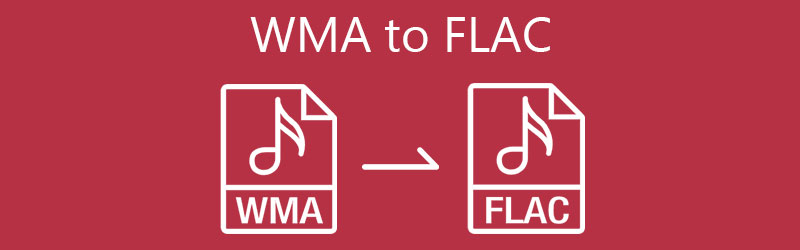
- Del 1. Hur man konverterar WMA till FLAC gratis
- Del 2. Hur man konverterar WMA till FLAC på offline
- Del 3. Vanliga frågor om WMA till FLAC
Del 1. Hur man konverterar WMA till FLAC gratis
Letar du efter ett gratis sätt att konvertera WMA till FLAC? Vidmore gratis videoomvandlare kan säkert hjälpa dig. Det här verktyget är ett webbaserat program som ger användare möjlighet att konvertera ljud- och videofiler direkt från webbsidan. Tillsammans med det kan du komma åt alla dess funktioner. Detta låter dig utföra enkel- och bulkoperationer utan registrering. Det finns också utdatainställningar där du kan redigera bildhastighet, bithastighet, kanaler eller din mediefil. Plus, en rimlig mängd ljud- och videofiler som stöds. Nu här är instruktionerna för dig att konvertera WMA till FLAC gratis.
Steg 1. Installera Launcher-appen
Först och främst, komma åt webbplatsprogrammet via en webbläsare som finns på din dator. När du kommer till huvudsidan, klicka på Lägg till filer att konvertera knapp. En popup kommer att visa en Ladda ner knappen som du måste klicka på för att få Launcher. Installera sedan på ditt datorsystem.
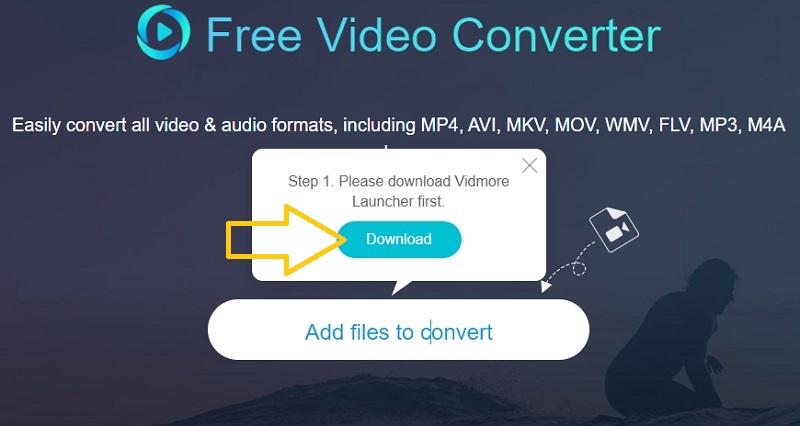
Steg 2. Lägg till en WMA-fil till programmet
När startprogrammet körs, välj den WMA-fil som du vill konvertera och ladda upp den till programmet. Du kan klicka på Lägg till fil knappen från Omvandling fliken för att lägga till fler filer eller konvertera flera filer samtidigt.

Steg 3. Välj ett utdataformat och konvertera
När du är klar, gå till Ljudformat alternativet genom att klicka på Anteckningar ikonen längst ned till höger i gränssnittet. Efter det väljer du FLAC. För flera uppladdade filer, välj en i taget och välj FLAC format för varje WMA-fil som du försöker konvertera. Då kan du börja konvertera dessa filer. Klicka bara på Konvertera knappen i det nedre högra hörnet.
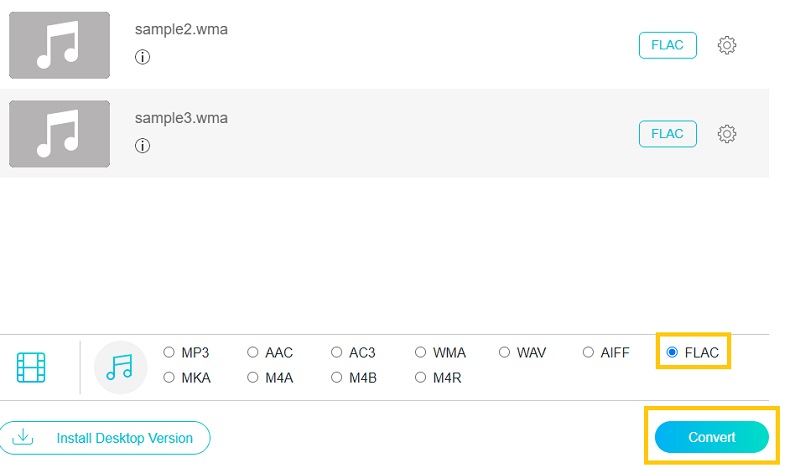
Del 2. Hur man konverterar WMA till FLAC offline
1. Vidmore Video Converter
Att konvertera förlustfri i snabb hastighet är precis vad du kommer att uppleva när du använder verktyget Vidmore Video Converter. Eftersom verktyget integrerar GPU-accelererad bearbetning, konverteras filer förmodligen på några sekunder. Ännu bättre, detta är möjligt även när du bearbetar flera filer samtidigt. Bortsett från det kan verktyget också hjälpa dig att redigera parametrarna för att uppnå önskad ljudutgång. Om du undrar, kan verktyget redigera metadata för en ljud- och videofil så att du kan ändra titel, artist, genre, år, kompositör, etc. Å andra sidan, här är en lista med steg du kan följ för att använda denna bästa WMA till FLAC-omvandlare.
Steg 1. Skaffa WMA till FLAC-omvandlaren
För att komma igång, klicka på någon av gratis nedladdningsknapparna nedan. Se till att välja den knapp som motsvarar operativsystemet som din dator kör. Installera och kör programmet efteråt.
Steg 2. Ladda en WMA-fil
På programmets huvudgränssnitt ser du en Plus tecken knappen. Klicka på den för att ladda upp en fil eller dra och släpp filen som du vill konvertera.
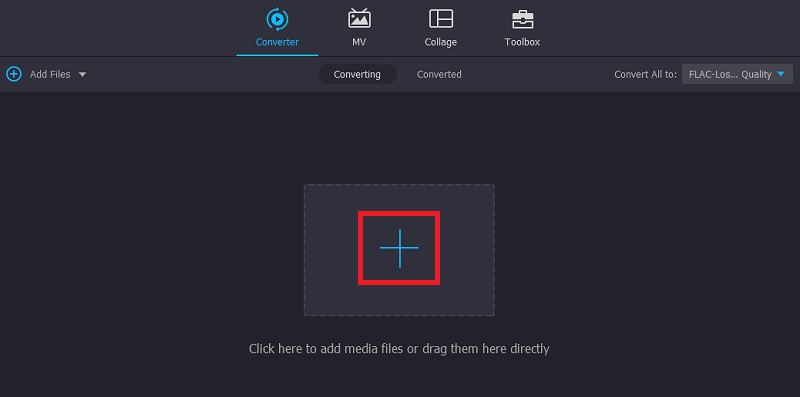
Steg 3. Välj FLAC som utdataformat
När du är klar med att ladda upp din målfil, öppna menyn för Profil. Gå sedan över till Audio flik. Välj i det vänstra avsnittet FLAC och välj sedan den ljudprofil du föredrar.
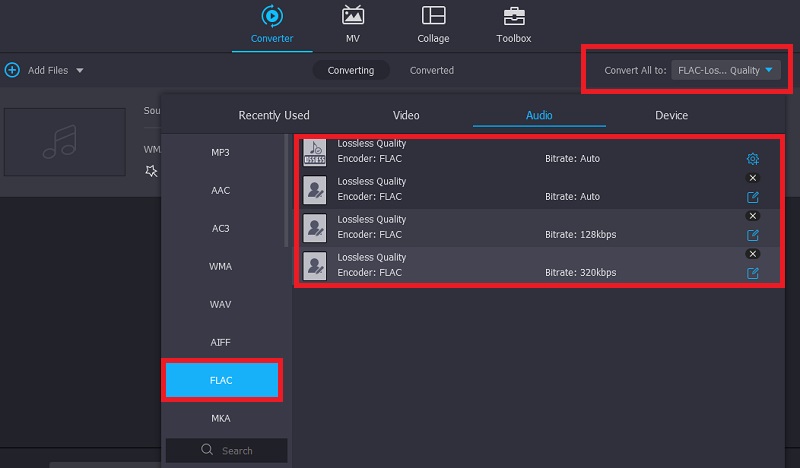
Steg 4. Konvertera WMA till FLAC
För att börja konverteringsprocessen, ställ in en utdatamapp där du vill spara den konverterade filen. Efter det klickar du på Konvertera alla knappen som finns i det nedre högra hörnet av gränssnittet. Då kommer appen att börja konvertera WMA till FLAC-filer.
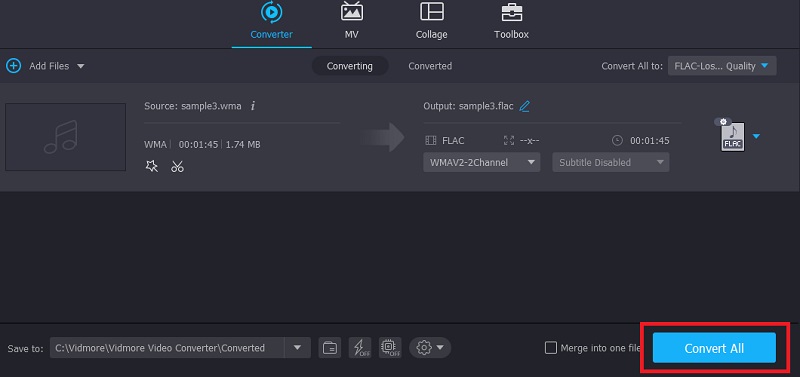
2. Freemake Audio Converter
Från själva titeln är Freemake Audio Converter ett gratisprogram som stöder flexibla inställningar där du kan ändra ljudkonverteringsparametrar. Du kan redigera samplingsfrekvens, samplingsstorlek och kanaler. För att använda detta gratis WMA till FLAC-konverteringsverktyg, ta stegen nedan.
Steg 1. Ladda ner och installera Freemake Audio Converter på din dator genom att gå till dess officiella webbplats.
Steg 2. Den här gången laddar du upp WMA-filen som du vill konvertera till FLAC. För att göra detta, klicka på Audio knappen i det övre vänstra hörnet och välj sedan WMA-spåret.
Steg 3. Välj till FLAC alternativ från menyn. Välj från den tillgängliga förinställningen eller gör din egen. Klicka slutligen på Konvertera knappen för att påbörja konverteringen.
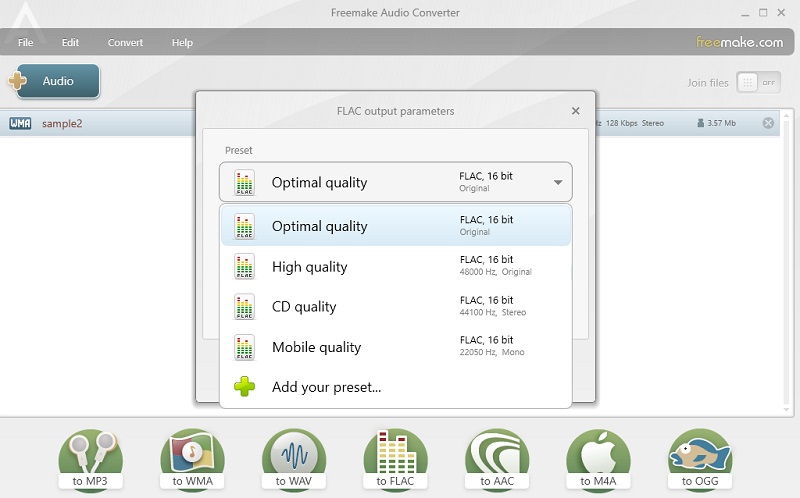
3. MediaMonkey
MediaMonkey är ett program enbart utvecklat som en digital mediaspelare och bibliotek för att organisera och strömma ljud. Den kan även hantera små och stora mediesamlingar. Förutom det kan du ladda ner podcaster eller rippa CD-skivor med det här verktyget. Intresserar det här verktyget dig? Ta sedan en titt på stegen för att lära dig hur du konverterar WMA till FLAC.
Steg 1. Har appen installerad på din PC och starta sedan för att se appens gränssnitt.
Steg 2. Gå till Fil menyn och välj Öppna URL eller fil… Från dialogrutan kan du kopiera och klistra in URL:en till WMA-filen eller klicka på Bläddra knappen för att ladda upp från den lokala enheten.
Steg 3. WMA-filen ska visas på höger sida av verktygets gränssnitt. Högerklicka på ljudspåret och välj Konvertera format alternativ. Vik nu ut Formatera menyn och välj FLAC. Klicka slutligen på OK för att initiera konverteringsprocessen.
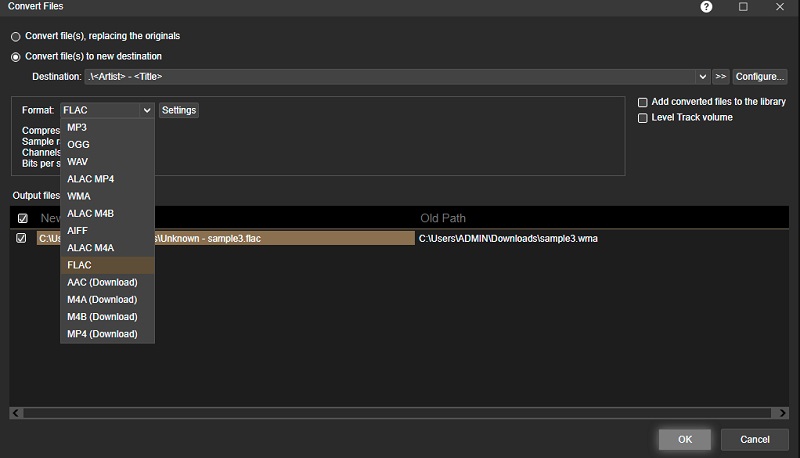
4. Foobar2000
Precis som de tidigare programmen, innehåller Foobar2000 ett gäng användbara funktioner förutom konverteringsförmågan. Med stöd för ett brett urval av format kommer du att kunna konvertera WMA till FLAC, AAC, OGG, WAV, Opus och många fler format. En exceptionell funktion är dess taggningsmöjligheter för att lägga till och förutsäga taggen för ljudspår så att du kan redigera titeln, albumet, artisten, genren, etc. Se de förenklade stegen nedan för att lära dig hur du konverterar WMA till FLAC med det här verktyget.
Steg 1. Först och främst, ladda ner programmet och installera det på din PC.
Steg 2. För att lägga till en WMA-fil, klicka på Arkiv-menyn och leta reda på filen som du vill konvertera.
Steg 3. Högerklicka nu på det uppladdade ljudspåret, välj Konvertera följt av Snabb konvertering alternativ. Välj från alternativ för ljudformat FLAC och sedan slå på Konvertera knapp. Sedan börjar den konvertera WMA till FLAC.
Del 3. Vanliga frågor om WMA till FLAC
Har WMA-filer hög kvalitet?
WMA-filer levererar bättre ljudkvalitet i låga bithastigheter som 64KBS och presterar bättre än icke-lame MP3 med högfrekventa detaljer.
Vilket är bättre mellan WMA och FLAC?
Att veta att WMA- och FLAC-filer är förlustfria kommer båda att låta bättre och kanske identiska i de flesta fall. Men när det kommer till komprimering är WMA-förlustfria filer mindre än FLAC.
Vad är FLAC bäst för?
FLAC-filer kommer med bättre ljudkvalitet för att komprimera och arkivera ljudfiler. Det är säkert att säga att detta är det bästa formatet för att komprimera filer samtidigt som du kan njuta av en bättre ljudkvalitet.
Slutsats
Här pratade vi om de bästa verktygen för konvertering WMA till FLAC på Mac, Windows och online. En avgörande faktor för att välja det bästa verktyget är konverteringshastigheten. I de flesta fall sticker stationära appar ut eftersom de inte är beroende av en internetanslutning. Men när du behöver spara utrymme och inte vill ladda ner ett extra program, skulle ett onlineverktyg vara ett bekvämare alternativ.


